O modalitate foarte bună de a vă comunica marca cu clienții este să le spuneți tuturor persoanelor din firmă să utilizeze o semnătură de e-mail profesionistă. Puteți să începeți cu un șablon de semnătură de e-mail, să îl actualizați cu numele firmei, sigla și culorile și să îl partajați cu angajații. O semnătură de marcă adaugă credibilitate și încredere comunicațiilor dvs.
Ce voi învăța?
-
Cum să creați o semnătură de e-mail profesionistă, de marcă
-
Cum se partajează șablonul de semnătură de e-mail cu alte persoane din firma mea
De ce am nevoie?
-
5 minute
-
Outlook pentru desktop Windows
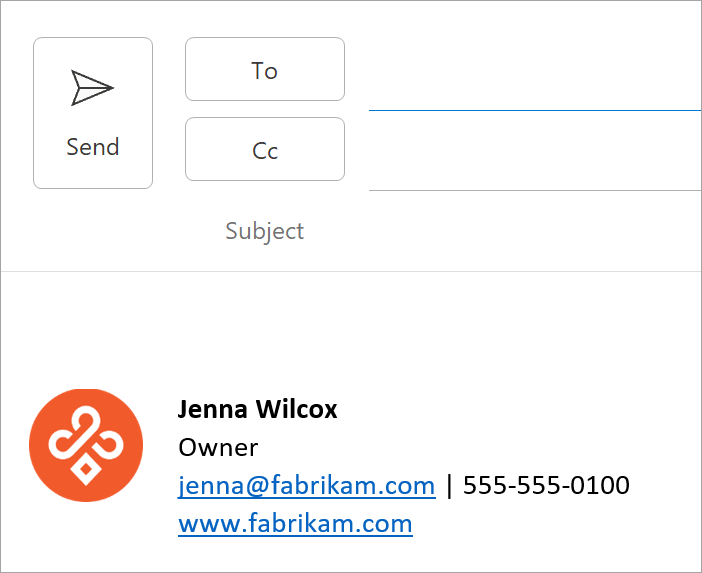
Puteți crea o semnătură pentru mesajele de e-mail utilizând un șablon de semnătură disponibil imediat.
Obțineți șablonul de semnătură de e-mail și personalizați-l
-
Puteți începe să creați o semnătură de marcă începând cu un șablon de semnătură de e-mail. Din șablon, puteți să copiați semnătura care vă place în mesajul de e-mail și să o personalizați pentru a vă crea propria semnătură.
Notă:Uneori, atunci când descărcați și deschideți șablonul de semnătură, acesta se deschide în Vizualizarea protejată în Word, pentru a edita șablonul de care veți avea nevoie pentru a selecta Activare editare.
-
După ce ați descărcat șablonul, deschideți-l în Word.
-
Alegeți orice semnătură vă place, selectați toate elementele din semnătură și faceți clic pe Copiere.
-
Deschideți Outlook și selectați E-mail nou.
-
Lipiți semnătura copiată în corpul mesajului de e-mail.
-
Personalizați-vă semnătura editând textul, modificând fotografia/sigla, adăugând hyperlinkuri la site-ul web/rețelele sociale, așa cum se arată în videoclipul următor.

Notă: Uneori, atunci când descărcați și deschideți șablonul de semnătură, acesta se deschide în Vizualizarea protejată în Word, pentru a edita șablonul de care veți avea nevoie pentru a selecta Activare editare.
Modificarea fotografiei/siglei
-
Faceți clic dreapta pe fotografia din semnătură și selectați Modificare imagine.
-
Alegeți o sursă din lista unde se află fotografia/sigla.
-
Selectați Inserare.
-
Pentru a redimensiona imaginea, selectați imaginea pentru a vedea cum apar ghidajele de glisare în jurul imaginii. Mutați ghidajele de glisare pentru a redimensiona imaginea după cum este necesar. Selectați meniul Format și utilizați opțiunile din acesta pentru a formata imaginea.
Sfat: Ca exemplu de bună practică, se recomandă să utilizați fonturi standard pentru semnătură. Pentru mai multe informații detaliate despre fonturi, căutați pe web "cele mai bune fonturi pentru e-mail".
Adăugarea hyperlinkurilor la site-ul web/rețelele sociale
-
În semnătură, faceți clic dreapta pe orice pictogramă socială sau evidențiați textul site-ului web, faceți clic dreapta și alegeți Editare link.
-
În câmpul Adresă:, adăugați linkul la profilul dvs. social.
-
Selectați OK.
După ce ați personalizat semnătura, trebuie să o salvați pentru a o utiliza în continuare în toate mesajele de e-mail trimise.
-
Selectați toate elementele semnăturii, faceți clic dreapta și alegeți Copiere
-
Selectați Semnături > Semnături din meniul Mesaj .
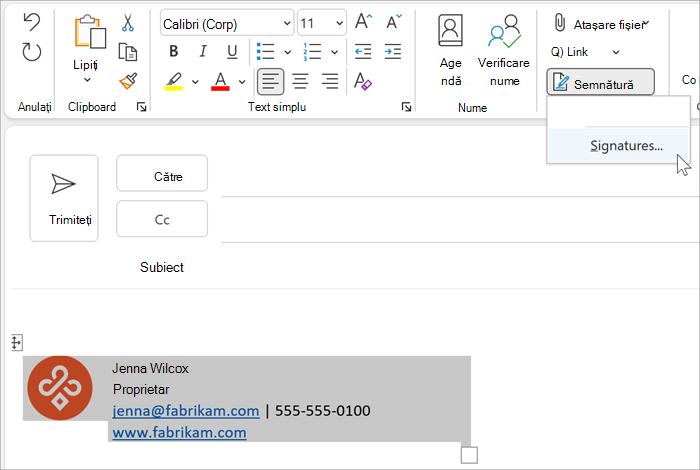
-
Alegeți Nou și tastați un nume pentru semnătură. De exemplu: Firmă, Oficial, Personal.
-
În câmpul Editare semnătură , faceți clic dreapta și selectați Lipire. Semnătura dvs. se afișează acum în câmp.
-
Alegeți OK pentru a salva noua semnătură. Toate mesajele viitoare vor avea această semnătură adăugată automat.
Consultați și
După ce ați creat o semnătură profesionistă de marcă, se recomandă să o partajați cu alte persoane din firma dvs., astfel încât toată lumea să aibă o semnătură profesionistă de e-mail cu marca dvs. Cea mai simplă modalitate de a vă partaja semnătura de e-mail este să trimiteți un e-mail altor persoane din firma dvs. cu semnătura dvs. de e-mail. Recomandați utilizatorilor pașii 2 și 3 de mai sus pentru a-și modifica și salva semnătura.










